Išvalykite "Windows" disko vietą, kad padidintumėte našumą
Ar turite kompiuterį, kuriame yra mažai vietos, nes jūs saugote daug nuotraukų, vaizdo įrašų ar kitų didelių failų? Kai jūsų kompiuteris sumažins vietos standžiajame diske, normalūs procesai pradės sulėtinti ir jūsų kompiuteris paleis skausmingai lėtai. Yra, be abejo, daugybė kitų priežasčių, kodėl jūsų kompiuteris gali būti lėtas, tačiau šis įrašas skirtas tiems, kurie žino, kad diske yra mažai vietos.
Taigi vietoj to, kad norite ištrinti failus arba perkelti daiktus į USB atmintines ar išorinius standžiuosius diskus, pirmiausia galite pabandyti išlaisvinti savo kompiuteryje tam tikrą vietą, kuriai gali būti naudojami nereikalingi laikini failai, seni sistemos failai ar įdiegti paslaugų paketai. "Windows" yra ir kitų didelių vietos "šernų", kurios pagal numatytuosius nustatymus yra vietos diske, ir jas reikia kuo greičiau išvalyti. Pirmiausia kalbėsiu apie šiuos šernus ir tada kalbėsime apie tai, kokius įrankius galite naudoti seniems failams išvalyti.
Space Hog # 1 - šiukšliadėžės dydis
Kodėl pasirinkti šiukšliadėžę? Nesijaudinantis ir kartais gyvybiškai taupantis šiukšles gali sėdėti ten laukdamas, kol mes pasakysime, ką daryti teisingai? Na, ji taip pat užima daug vietos, kad ji nereikia. Šiukšliadėžė naudoja procentinę kietojo disko dalį, kad būtų galima saugoti ištrintus failus. Tačiau šis procentas pagal nutylėjimą yra nustatytas labai daug ir baigiasi švaistoma daug vietos.
Štai kaip išspręsti kosmoso šerno # 1. Pirmiausia dešiniuoju pelės klavišu spustelėkite šiukšliadėžę darbalaukyje ir spustelėkite Ypatybės . Priklausomai nuo naudojamos operacinės sistemos dialogas atrodys kitaip.

"Windows XP" spustelėkite " Global" skirtuką ir galite pasirinkti " Use one" (visus nustatymus) arba " Configure drives" ("Konfigūruoti diskų įrenginius") savarankiškai . Dažniausiai geriau konfigūruoti šiukšliadėžę kiekvienam diske savarankiškai, nes tai priklauso nuo diskų dydžio, taigi 5% 50GB kietojo disko yra daug didesnis nei 5% 20GB kietojo disko. Viršuje matysite skirtukus kiekvienam jūsų kompiuteryje esančiam skirtukui.
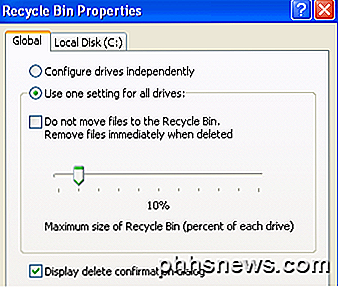
Pagal numatytuosius nustatymus slankiklio juosta paprastai yra tokia, kaip 12%, kuri yra labai didelė! Jei nebūsite ištrinti didžiulių failų, niekada nereikės tokio dydžio šiukšliadėžės. Geras dydis yra bet kur nuo 3 iki 5% kietojo disko. Vilkite slankiklį ir tiesiog išsaugojote pakankamai vietos, ypač jei turite didelių standžiųjų diskų. Mano kompiuteryje nustatytas 1%, ir aš niekada neturėjau problemų atkurti failą iš šiukšliadėžės!
"Windows 7" dialogo langas "Šiukšlių dėžė" atrodo šiek tiek kitokia, bet taikoma ta pati sąvoka.
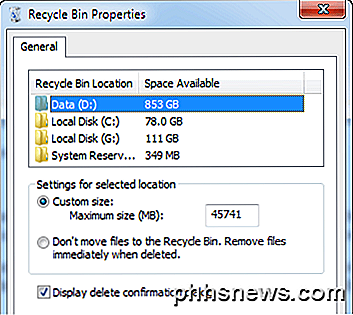
Čia jie padarė šiek tiek efektyvesnę, naudodami tik vieną skirtuką. Galite spustelėti kiekvieną skaidinį ir pamatyti, kiek vietos šiuo metu naudojamas. Tiesiog pakeiskite vertę, kad jaustumėtės. Mano "D" diske, kuri yra 1 TB kietasis diskas, šiukšlių dėžė ėmėsi nepaprastų 45 GB! Tai tiesiog juokinga ir visiškai valganti daug vietos, kuri gali būti naudojama kažkam kitam.
Space Hog # 2 - sistemos atkūrimas
Dar viena patogi maža paslauga, kuri kartais gali sugrąžinti kompiuterį ir paleisti, bet vėl užima daug papildomos vietos, kuri nėra būtina, yra sistemos atkūrimas. Be to, sistemos atkūrimas atkuria tik "Windows" failus, o ne visus jūsų duomenis. Taigi, sistemos atkūrimas su bet kuriuo kitu disku, išskyrus jūsų C diską (kuriame įdiegta "Windows"), yra visiškai nenaudingas.
Norėdami išspręsti šią problemą, dešiniuoju pelės klavišu spustelėkite Mano kompiuteris ir pasirinkite " Ypatybės" .
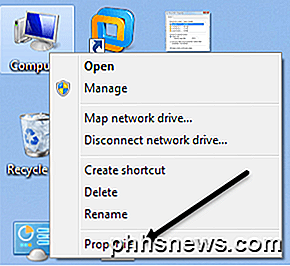
Kairiajame meniu spustelėkite nuorodą " Sistemos apsauga" .
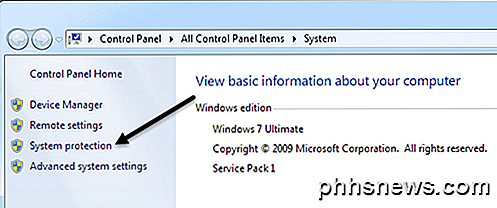
Tai atneš jums dialogo langą Sistemos apsauga ir čia galėsite pamatyti dabartinę sistemos atkūrimo konfigūraciją.
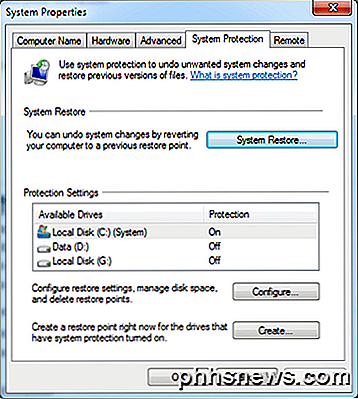
Kaip matote iš savo kompiuterio, aš turiu C, D ir G diską, kurio sistemos atkūrimas buvo išjungtas D ir G. Dar kartą, tai reiškia, kad sistemos atkūrimas neapsaugo jūsų duomenų, tik apsaugo Windows sistemos failus, todėl jums nereikia jokio kito vairuotojo, išskyrus pagrindinį sistemos diską. Jei paspausite C diską ir pasirinkite Konfigūruoti, dialogo langas bus nustatytas, norint nustatyti vietos kiekį.
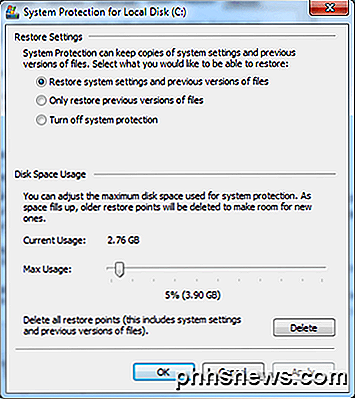
Sistemos atkūrimo atveju vertė bus nuo 2% iki 4%. "Windows XP" numatytasis 12% atliekų kiekis ir daugybė vietos! "Windows 7", atrodo, yra realesnė vertė, lygiai kaip 5%. Aš turiu 2%, ir net su tuo, vis tiek turiu daugiau nei 10 atkūrimo taškų, kad galėtų atsigauti, jei man reikės.
Space Hog # 3 - Hibernate
"Windows 7" gali prireikti daug vietos "Hibernate" parinkčiai. Iš esmės, tai dar ne viskas, kas naudinga, nes galite tik įdėti savo kompiuterį miegoti. Pagrindinis dalykas yra tai, kad jis užima kiek vietos jūsų kietajame diske, kiek jūsų RAM yra. Taigi aš turiu 8 GB savo kompiuteryje, todėl mano mažas 80 GB sistemos skaidinys arba 10% mano, kad jis užima 8 GB! Tikrai verta išjungti, nebent jūs tikrai naudojate daug.
Laimei, aš parašiau pranešimą apie tai, kaip "Windows 7" išjungti užmigdymo funkciją, todėl eik į priekį ir pirmiausia atlikite tai!
Space Hog # 4 - sistemos failai
Paskutinis didžioji vieta, kurią aš susidūriau su "Windows" mašinomis, yra sistemos failai. Tai gali būti seni pakeitimų paketų failai, seni "Windows" diegimo failai ir visų kitų sistemos failų tipai. Geriausias būdas išvalyti šiuos veiksmus yra tiesiog paleisti disko valymą. Dauguma žmonių mano, kad tai yra nenaudingas įrankis, tačiau man padėjo sutaupyti daugiau nei 20 GB į mano kietąjį diską. Ar kada nors naudojate įrankį ir radote milžinišką aplanką pavadinimu WinSXS? Deja, jūs negalite ją ištrinti, tačiau galite jį sumažinti dviem būdais: disko valymui ir per komandinę eilutę.
Atidarykite Disk Cleanup ir spustelėkite mygtuką Išvalyti sistemos failus . Pagal numatytuosius nustatymus disko valymas įkelia ir išvalo tam tikrus temp failus ir pan., Bet jūs turite spustelėti mygtuką, kad išvalytumėte paslaugų paketo failus ir tt Jei niekada nesate paleidę, turėtumėte pamatyti bendrą disko vietos kiekį įgyti vertę šokti dramatiškai. Mano atveju aš išsaugojiau daugiau kaip 6 GB, kai pirmą kartą jį paleidžiau.
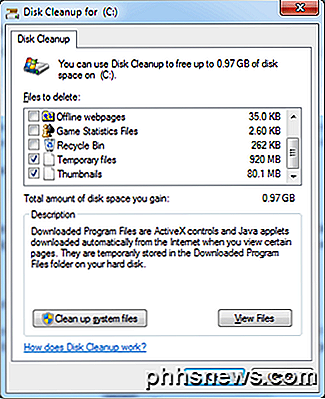
Dabar jis rodomas tik šiek tiek daugiau, nes galite pamatyti, kad jau išvaliau atsarginių kopijų failus. Taip pat galite perskaityti mano ankstesnį įrašą, kai naudojate komandinę eilutę tvarkydami "WinSxS" aplanką, dėl to jo dydis gali būti dar labiau sumažintas, todėl būtinai pabandykite.
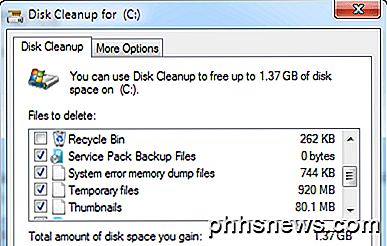
Valyti kitus kosmoso šernus
Dabar pakalbėkime apie kai kurias kitas sritis, kuriose yra daug vietos. Pirmiausia yra laikini interneto failai. Jei visą laiką naršate internetą, bet niekada nepadarėte išvalytos talpyklos, laikinai failai greičiausiai užims maždaug 35 GB vietos.
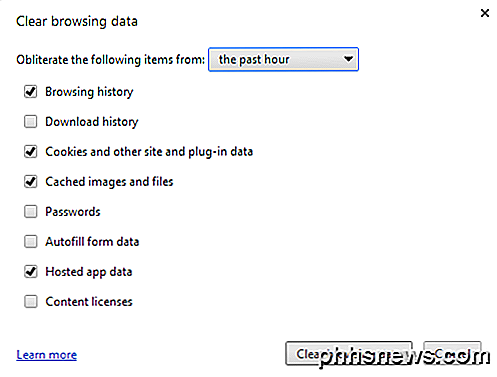
Čia nepateksiu į išsamią informaciją apie tai, kaip išvalyti paieškos istoriją ir talpyklos failus, nes apie tai jau parašiau. Vykdykite šią nuorodą ir naršykite žemyn į naršyklės istorijos išvalymą IE ir "Chrome". Kitose naršyklėse, tik "Google".
Be to, sunkiau rasti kitus pagrindinius kostiumus. Tokiose situacijose turėtumėte naudoti trečiosios šalies programą, kad sužinotumėte, kur yra vietos. Pvz., Jei naudojate "iTunes" ir turite daug "Apple" programėlių, mobiliojo ryšio sinchronizavimo katalogas gali būti nuo 30 iki 40 GB dydžio (tai buvo man) dėl atsarginių kopijų, kurios atliekamos, kai prijungiate įrenginį prie kompiuterio. Kai žinote, kas užima erdvę, galite ieškoti internete, kad galėtumėte geriausiai ištrinti duomenis.
TreeSize yra programa, kuri turi nemokamą versiją, kuri puikiai veikia ir greitai leidžia pamatyti, kas užima vietą kietajame diske.
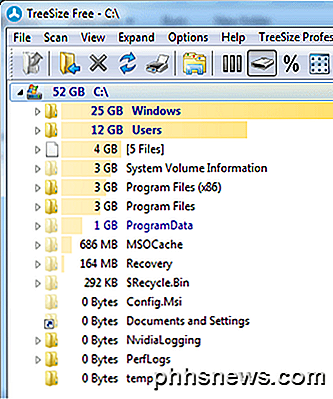
Naudodamasis šia programa, kaip sužinojau, kad "Outlook PST" failas užėmė 3 GB, mano mobiliojo sinchronizavimo aplankas su senų atsarginių kopijų tonomis užėmė 30 GB, o WinSxS aplankas užėmė 25 GB! Kiekvieną aplanką peržiūrėkite sistemingai ir "Google" viską, ką nesuprantate, prieš jį ištrynę.
Paskutinis dalykas, kurį galite padaryti, kad išvalytumėte vietos diske, yra pašalinti programas per "Control Panel" ir paleisti programą "CCleaner". CCleaner padeda automatizuoti kai kuriuos anksčiau minėtus dalykus, todėl jums nereikia rankiniu būdu tai padaryti.
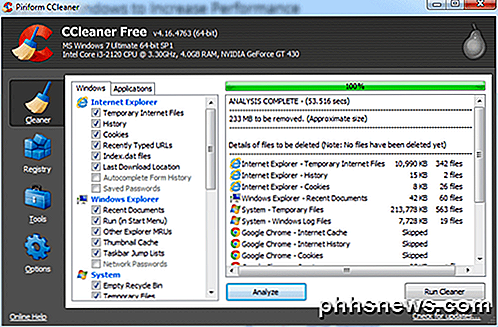
Jei atliksite viską, ką minėjau anksčiau, turėtumėte gauti ne mažiau kaip keletą GB vietos, nebent jūsų kompiuteris jau yra labai optimizuotas. Jei turite kitų "Windows" taupymo patarimų, praneškite mums į komentarus. Mėgautis!

Klonas jūsų dabartinis maršrutizatorius dėl be galvos skausmo kelvedžio atnaujinimo
Maršrutizatorių atnaujinimai yra retas įvykis daugeliui žmonių ir dėl to jie dažniausiai yra labiau varginantis, nei reikia dėl to, kad nepastebėta nustatymai, pamiršti tweaks ir netinkami IPT leidimo reikalavimai. Perskaitykite, kaip mes parodysime, kaip sušvelninti nepakartojamą kelio atnaujinimą, kad galėtumėte lengvai pereiti nuo senojo maršrutizatoriaus į naują naują.

Rodyti "Windows 10" failų plėtinius ir paslėptus failus
Per keletą pastarųjų metų "Microsoft" sužinojo keletą dalykų ir viena iš jų yra tai, kad visada buvo skausmas peržiūrėti ankstesnių "Windows" versijų failų plėtinius ir paslėptus failus. Turėjote eiti į aplanką ir ieškoti parinkčių ir patikrinti kelis langelius ten. Tada, kai baigėte, tu



